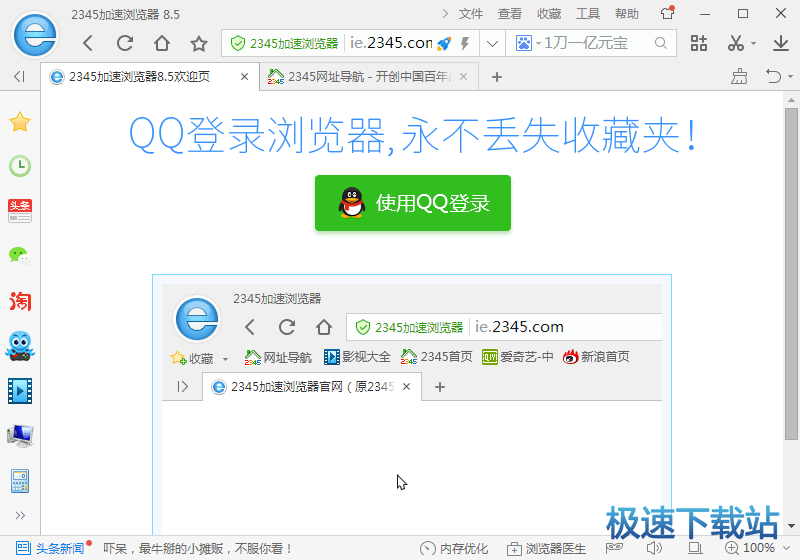2345浏览器如何截图? 2345浏览器截图教程
时间:2017-09-30 14:52:14 作者:琪琪 浏览量:23

现在,不少人都在使用2345浏览器。有些用户反映,不知道2345浏览器如何进行截图。今天,小编就为大家带来2345浏览器截图方法。
点击截图的下拉三角按钮,会弹出截图的功能菜单。
指定区域截图:直接截取当前显示屏幕的图片。
指定区域截图(隐藏浏览器窗口):开始截图时会将浏览器窗口隐藏后再开始截图。
保存完整网页为图片:将当前的网页保存为一张完整的图片。
打开windows画图工具:点击即可打开系统自带的画图工具。
打开图片文件夹:打开截图自动保存的图片文件夹
设置:打开2345截图设置对话框
如何使用截图:打开截图使用帮助页面

特别提示:
1、开始截图:
点击“截图”按钮或者使用快捷键Ctrl+Alt+X开始截图,随着你鼠标的移动,会在截图示意框显示鼠标当前位置的信息

2.范围选取:
找到你想要开始截图的点,按下鼠标左键不放,拖拽鼠标,会出现一个矩形区域。 你可以根据自己的需要选择截图区域。

3.截图处理:
选择好截图区域后,放开鼠标左键,就完成本次截图了。 如果对截图满意的话,可以直接点击“保存”图片,或者是“复制到剪贴板”复制刚刚的截图。 如果对截图不满意,可以点击“取消”或者按下ESC键重新截图。

4.取消截图:
当出现截图的十字光标后,可以按下鼠标右键或者ESC键,就可以取消本次截图了。

2345王牌浏览器 9.6.0 官方版
- 软件性质:国产软件
- 授权方式:免费版
- 软件语言:简体中文
- 软件大小:55784 KB
- 下载次数:7344 次
- 更新时间:2019/4/6 0:05:38
- 运行平台:WinAll...
- 软件描述:2345浏览器是一款稳定、实用、绿色、安全的浏览器,在Windows 2000及... [立即下载]
相关资讯
相关软件
电脑软件教程排行
- 怎么将网易云音乐缓存转换为MP3文件?
- 比特精灵下载BT种子BT电影教程
- 土豆聊天软件Potato Chat中文设置教程
- 怎么注册Potato Chat?土豆聊天注册账号教程...
- 浮云音频降噪软件对MP3降噪处理教程
- 英雄联盟官方助手登陆失败问题解决方法
- 蜜蜂剪辑添加视频特效教程
- 比特彗星下载BT种子电影教程
- 好图看看安装与卸载
- 豪迪QQ群发器发送好友使用方法介绍
最新电脑软件教程
- 生意专家教你如何做好短信营销
- 怎么使用有道云笔记APP收藏网页链接?
- 怎么在有道云笔记APP中添加文字笔记
- 怎么移除手机QQ导航栏中的QQ看点按钮?
- 怎么对PDF文档添加文字水印和图片水印?
- 批量向视频添加文字水印和图片水印教程
- APE Player播放APE音乐和转换格式教程
- 360桌面助手整理桌面图标及添加待办事项教程...
- Clavier Plus设置微信电脑版快捷键教程
- 易达精细进销存新增销售记录和商品信息教程...
软件教程分类
更多常用电脑软件
更多同类软件专题